360极速浏览器怎么截图
发布时间:2023-06-01 17:27 来源:浏览器之家
360极速浏览器怎么截图?360极速浏览器是非常不错的一款电脑浏览器,我们可以在自己的电脑中安装这款软件进行应用,这里有超齐全的功能可供用户使用,每一个功能都是独一无二的,我们还可以将这些内容截图下来进行使用,可很多人都不知道怎么操作,因此浏览器之家小编特意为你们带来了360极速浏览器快速截图操作教程,感兴趣的用户可千万不要错过了。
360极速浏览器快速截图操作教程
1、在360极速浏览器中,点击右上角的“菜单”图标。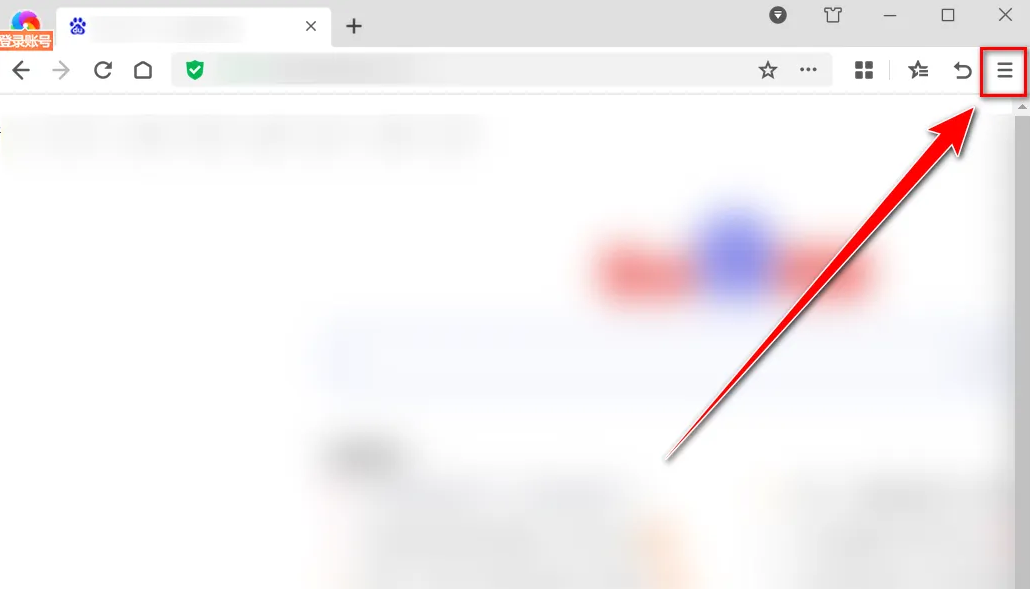
2、在下拉菜单中,点击“截图”。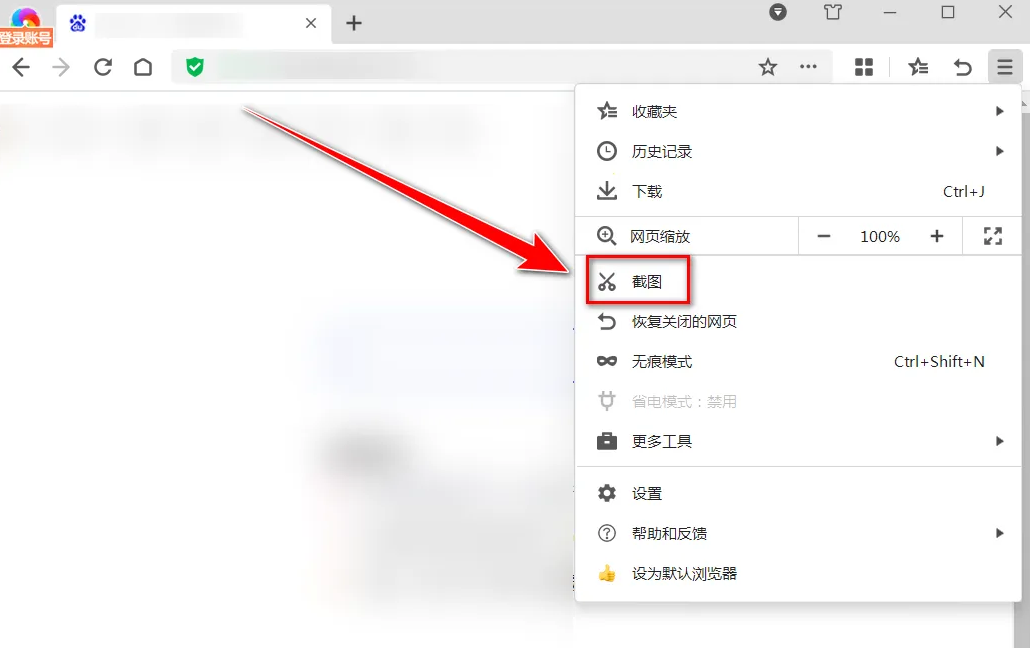
3、按住鼠标左键不放,框选需要截图的位置。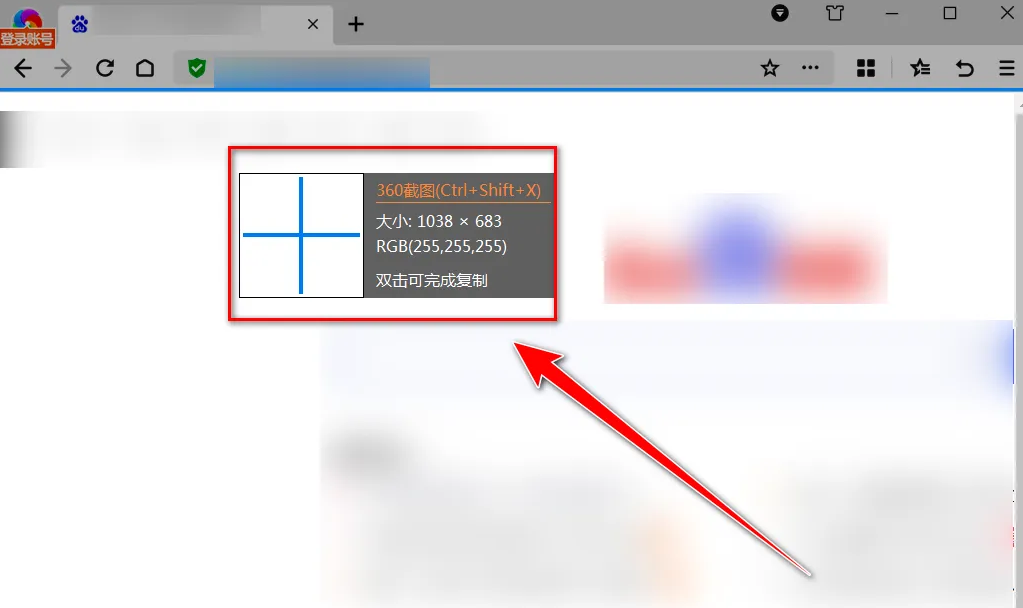
4、框选完成后,松开鼠标左键,点击工具条上的“保存”图标。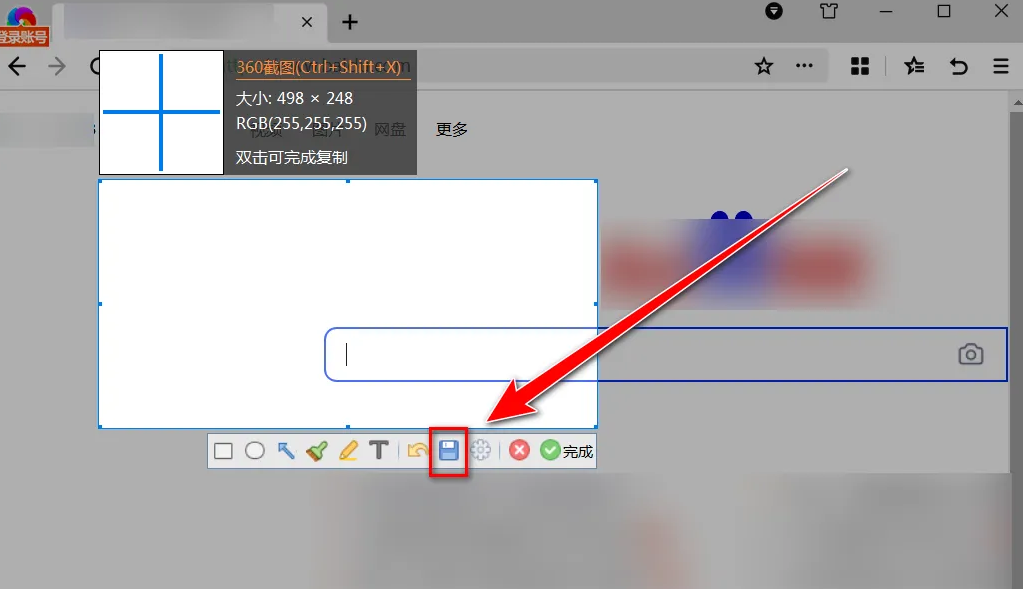
5、在“保存为”窗口中,点击“保存”按钮。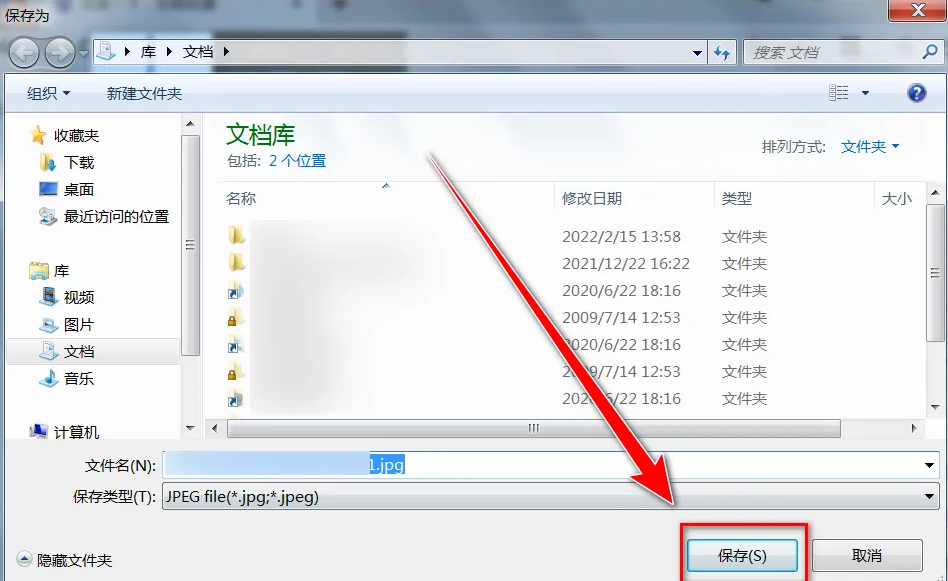
以上就是小编今天为你们带来的360极速浏览器怎么截图-360极速浏览器快速截图操作教程,想获取更多相关内容可前往浏览器之家。

360极速浏览器下载2019官方下载
360极速浏览器 | 100.31MB
下载
360极速浏览器下载2019官方下载,浏览器之家网站提供360极速浏览器下载2019官方下载安装地址。360极速浏览器官方版是一款极速、安全的无缝双核浏览器。
相关下载
相关资讯

